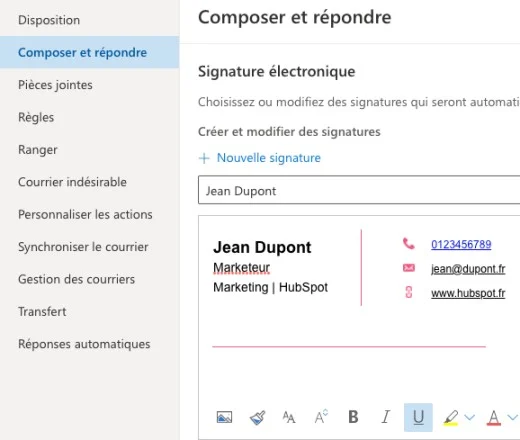Prérequis
Munissez-vous de votre signature de mail, que vous pouvez vous procurer de 2 manières différentes :
- À partir du fichier de votre signature mail (.html)
- À partir du générateur de signatures de mail helli•hello.
Intégrer dans GMail
- Ouvrez Gmail dans votre navigateur (nous utilisons Chrome pour cet exemple) en tapant « mail.google.com » dans la barre d’adresse.

- Cliquez sur l’icône en forme d’engrenage en haut à droite et sélectionnez « Afficher tous les paramètres » dans le menu déroulant.
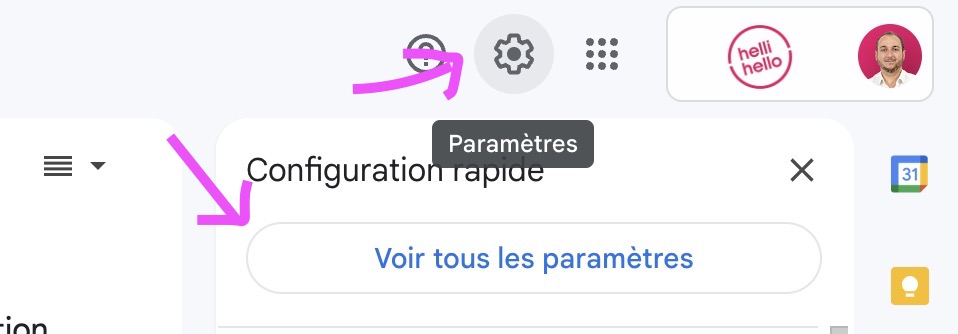
- Dans l’onglet « Général », faites défiler jusqu’à la section « Signature ».
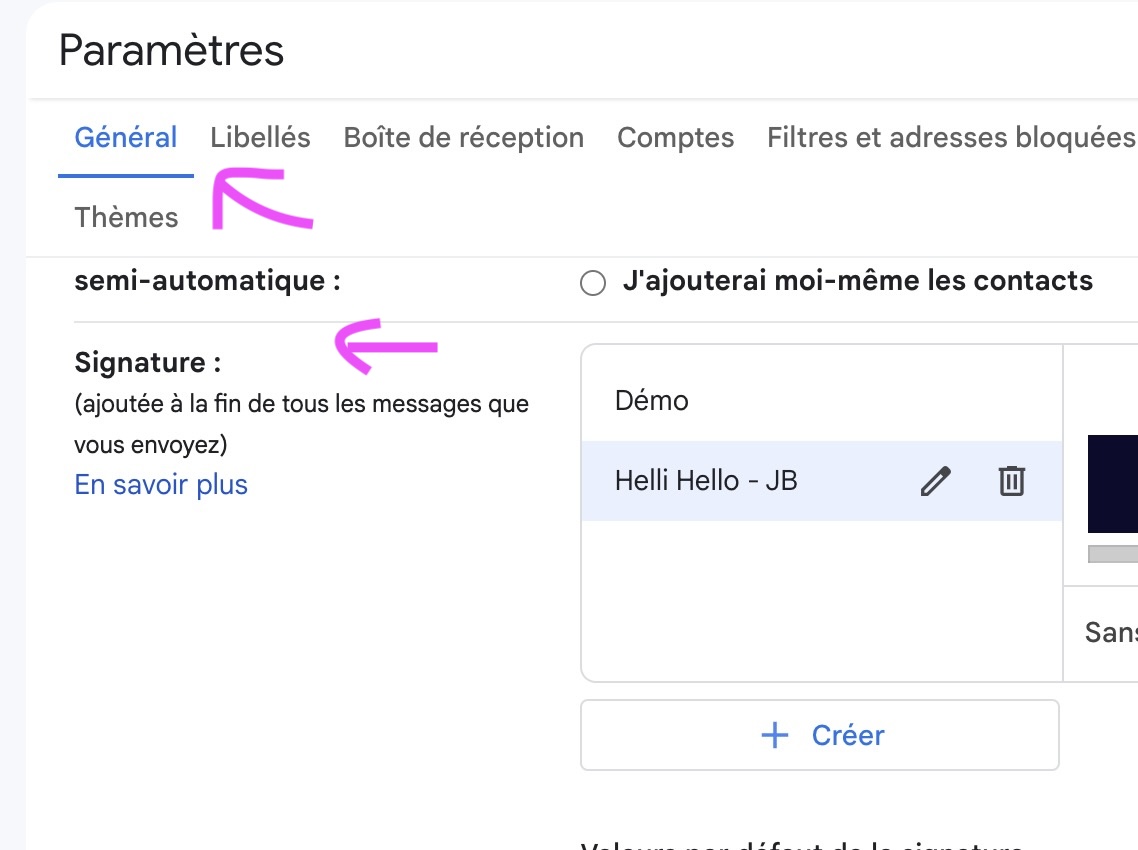
- Cliquez sur « + Créer nouvelle », insérez le nom interne de votre signature, puis sélectionnez « Créer ».
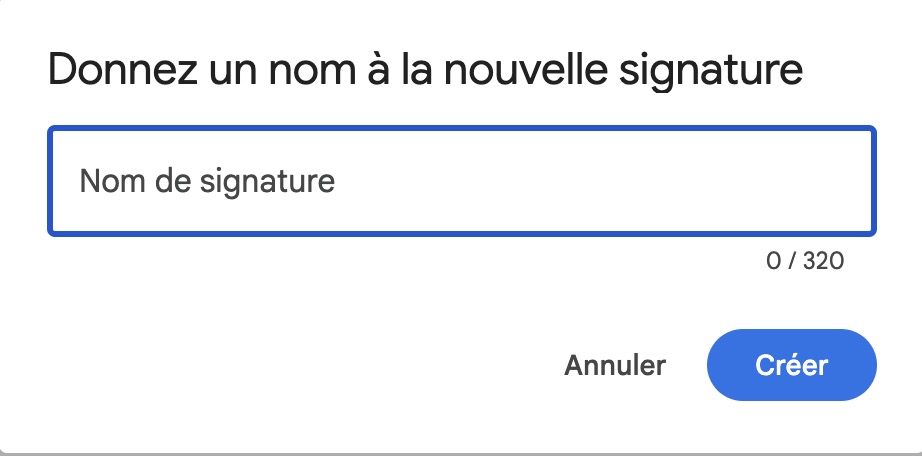
- Affichez votre signature dans votre navigateur (le fichier .html ou le générateur de mail).
Sélectionnez tout et copier le contenu :
– Ctrl + A puis Ctrl + C sur Windows
– ⌘ + A puis ⌘ + C sur Mac - Collez la signature de mail dans le corps de texte :
– Ctrl + V sur Windows
– ⌘ + V sur Mac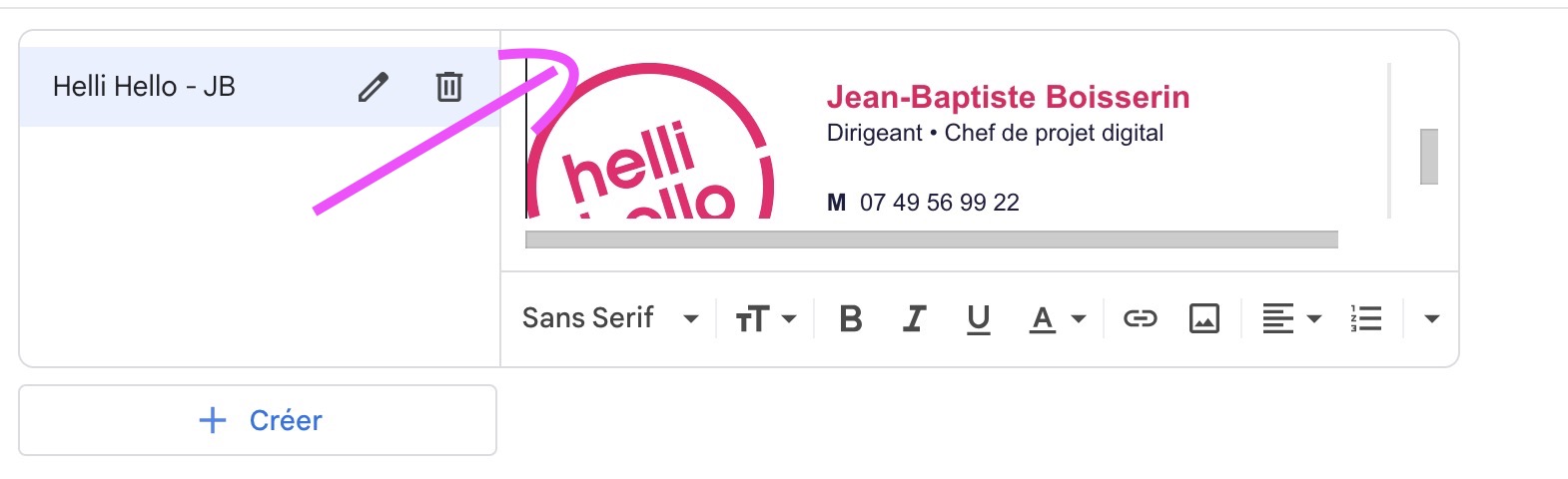
- Une fois que vous êtes satisfait de votre signature, choisissez quand vous voulez qu’elle apparaisse en naviguant jusqu’à « Paramètres par défaut de la signature ». Utilisez les menus déroulants sous « POUR LES NOUVEAUX E-MAILS UTILISER » et « POUR RÉPONDRE/RENVOYER UTILISER » puis sélectionnez votre signature ou « Pas de signature ».
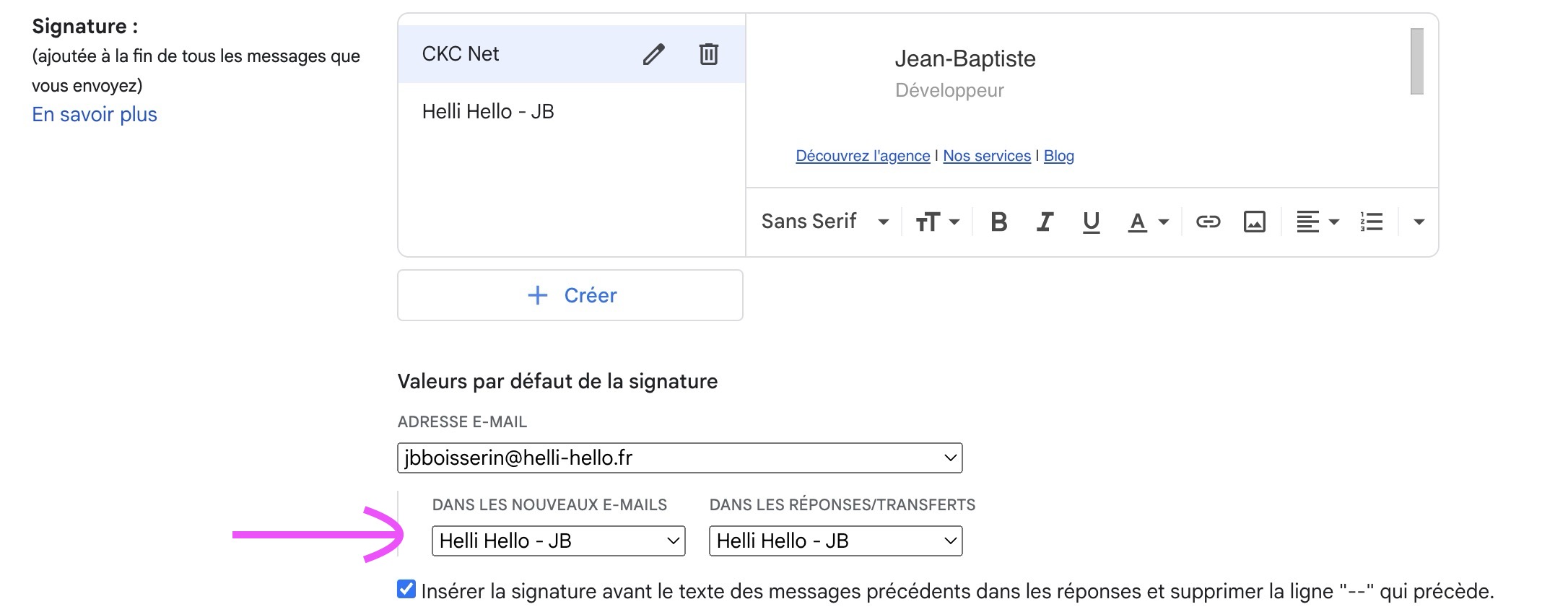
- Faites défiler jusqu’au bas de la page et cliquez sur « Enregistrer les modifications ».
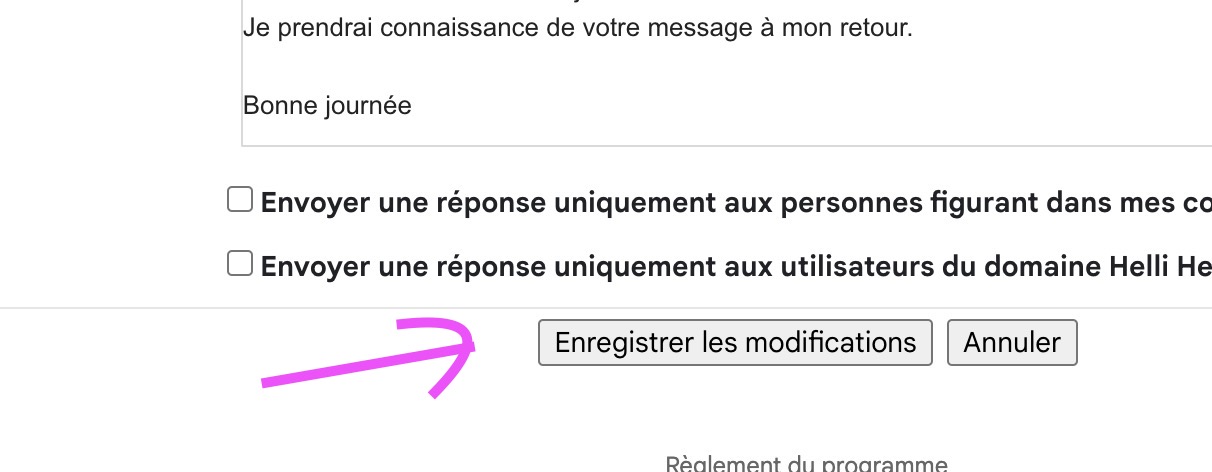
- C’est tout ! Votre signature sera désormais automatiquement insérée à la fin de tous les e-mails que vous envoyez depuis Gmail.
Intégrer à Outlook
- Connectez-vous à Outlook sur le web et cliquez sur la roue dentée dans l’angle supérieur droit.
- Sélectionnez Afficher tous les paramètres Outlook situé en bas de la colonne.
- Rendez-vous sur Courrier > Composer et répondre.
- Donnez un nom à votre signature dans le champ Modifier le nom de la signature.
- Collez votre modèle de signature pour Outlook dans l’espace dédié.
- Cliquez sur Enregistrer.